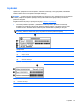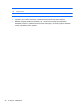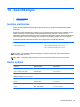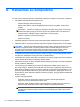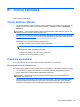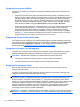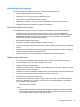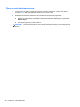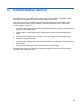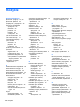User Guide - Windows 8
Table Of Contents
- Sveiki!
- Susipažinimas su kompiuteriu
- Prisijungimas prie tinklo
- Naršymas naudojant klaviatūrą, lietimo gestus ir žymiklio įrenginius
- Žymiklio įrenginių naudojimas
- Klaviatūros naudojimas
- Daugialypė terpė
- Maitinimo valdymas
- Kompiuterio išjungimas
- Programinės įrangos turinio atnaujinimas naudojant „Intel Smart Connect“ technologiją (tik tam tikru ...
- Energijos vartojimo parinkčių nustatymas
- Energijos taupymo būsenų naudojimas
- Akumuliatoriaus energijos naudojimas
- Papildomos informacijos apie akumuliatorių ieškojimas
- Akumuliatoriaus tikrinimo funkcijos naudojimas
- Likusios akumuliatoriaus įkrovos rodymas
- Akumuliatoriaus išsikrovimo laiko pailginimas
- Beveik išsikrovusio akumuliatoriaus valdymas
- Akumuliatoriaus įdėjimas ir išėmimas
- Akumuliatoriaus energijos taupymas
- Keičiamojo akumuliatoriaus laikymas
- Keičiamojo akumuliatoriaus utilizavimas (tik tam tikruose modeliuose)
- Keičiamojo akumuliatoriaus keitimas (tik tam tikruose modeliuose)
- Išorinio kintamosios srovės šaltinio naudojimas
- „Hybrid Graphics“ (tik tam tikruose modeliuose)
- Išorinės kortelės ir įrenginiai
- Diskų įrenginiai
- Sauga
- Kompiuterio apsauga
- Slaptažodžių naudojimas
- Antivirusinės programinės įrangos naudojimas
- Užkardos programinės įrangos naudojimas
- Svarbių saugos naujinimų diegimas
- „HP Client Security“ naudojimas (tik tam tikruose modeliuose)
- Pasirinktinio apsauginio kabelio montavimas
- Pirštų atspaudų skaitytuvo naudojimas (tik tam tikruose modeliuose)
- Priežiūra
- Atsarginių kopijų kūrimas ir atkūrimas
- Atsarginių informacijos kopijų kūrimas
- Sistemos atkūrimo vykdymas
- „Windows“ atkūrimo priemonių naudojimas
- f11 klavišo atkūrimo priemonių naudojimas
- „Windows 8“ operacinės sistemos laikmenos naudojimas (įsigyjama atskirai)
- „Windows“ atgaivinimo funkcijos naudojimas norint greitai ir lengvai atkurti
- Visko pašalinimas ir pakartotinis „Windows“ diegimas
- HP programinės įrangos sąrankos naudojimas
- Kompiuterio sąranka „Computer Setup“ (BIOS), „MultiBoot“ ir „System Diagnostics“
- Palaikymas
- Specifikacijos
- Keliavimas su kompiuteriu
- Trikčių šalinimas
- Elektrostatinė iškrova
- Rodyklė
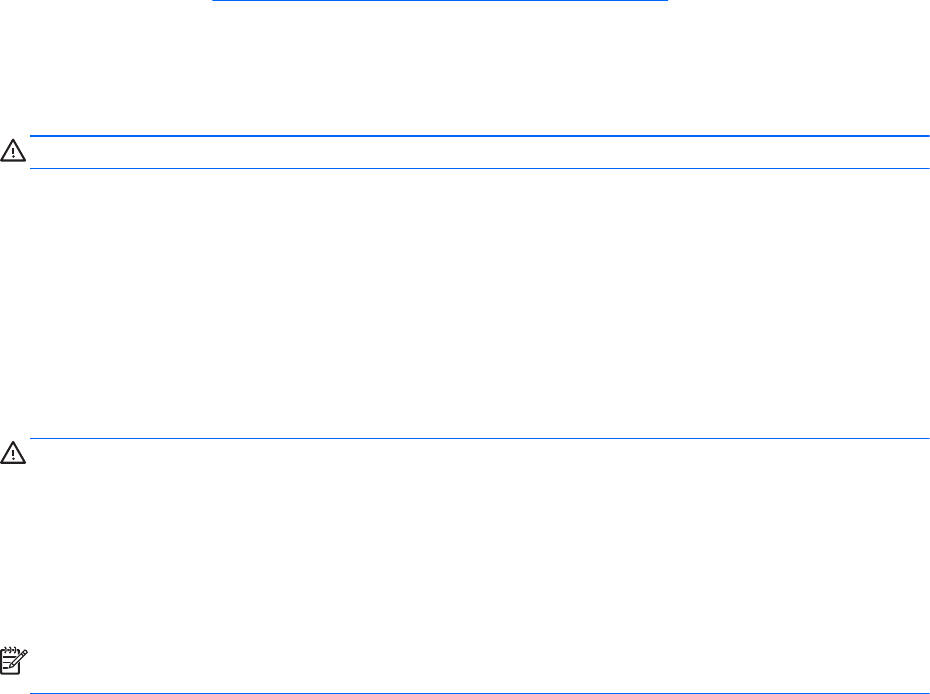
Kompiuterio ekranas tuščias
Jei ekranas yra tuščias, nors kompiuterio neišjungėte, priežastis gali būti vienas ar daugiau iš šių
parametrų:
●
Kompiuteris gali veikti miego režimu. Kad išjungtumėte miego režimą, spustelėkite įjungimo /
išjungimo mygtuką. Miego režimas yra energijos taupymo funkcija, kuri išjungia ekraną. Sistema
gali paleisti miego režimą, kai kompiuteris įjungtas, bet nenaudojamas, arba kai kompiuterio
akumuliatoriaus įkrovos lygis yra žemas. Norėdami pakeisti šiuos ir kitus energijos vartojimo
parametrus, „Windows“ darbalaukio pranešimų srityje, užduočių juostos dešinėje, dešiniuoju
pelės klavišu spustelėkite piktogramą Akumuliatorius, tada spustelėkite Nuostatos.
●
Kompiuteris gali būti nenustatytas rodyti vaizdą ekrane. Jeigu norite perkelti vaizdą į kompiuterio
ekraną, spauskite klavišų derinį fn+f4. Naudojant daugumą modelių, kai prie kompiuterio
prijungtas pasirinktinis išorinis ekranas, pavyzdžiui, monitorius, vaizdas gali būti rodomas
kompiuterio ekrane, išoriniame ekrane arba abiejuose įrenginiuose tuo pat metu. Spaudžiant
klavišus fn+f4, vaizdo rodymas bus kaitaliojamas tarp rodymo kompiuterio ekrane, viename ar
daugiau išorinių ekranų
ir rodymo visuose įrenginiuose vienu metu.
Programinė įranga veikia netinkamai
Jei programinė įranga nereaguoja į jūsų veiksmus arba reaguoja neįprastai, paleiskite kompiuterį iš
naujo pradžios ekrane persikeldami į dešinę pusę. Pasirodžius mygtukams spustelėkite Parametrai.
Spustelėkite piktogramą Maitinimas ir Išjungti. Jei taip negalite paleisti kompiuterio iš naujo,
skaitykite kitą skyrių
„Kompiuteris įjungtas, bet nereaguoja“ 96 puslapyje.
Kompiuteris įjungtas, bet nereaguoja
Jei kompiuteris yra įjungtas, tačiau nereaguoja į programinės įrangos arba klaviatūros komandas,
bandykite atlikti šias kritinio išjungimo procedūras nurodyta tvarka, kol kompiuteris išsijungs:
ĮSPĖJIMAS: atlikdami kritinio išjungimo procedūras prarasite neįrašytą informaciją.
●
Paspauskite ir palaikykite nuspaudę maitinimo mygtuką mažiausiai 5 sekundes.
●
Atjunkite kompiuterį nuo išorinio maitinimo šaltinio ir išimkite akumuliatorių.
Kompiuteris neįprastai šiltas
Normalu, kad naudojamas kompiuteris įšyla. Tačiau jei kompiuteris neįprastai šiltas, gali būti
uždengtos vėdinimo angos.
Jei įtariate, kad kompiuteris kaista, leiskite jam atvėsti iki kambario temperatūros. Įsitikinkite, kad,
naudojant kompiuterį, nebūtų uždengtos vėdinimo angos.
PERSPĖJIMAS! Kad nesusižeistumėte dėl karščio arba perkaitus kompiuteriui, nedėkite
kompiuterio ant kelių ir neuždenkite kompiuterio ventiliacijos angų. Kompiuterį dėkite tik ant kieto,
plokščio paviršiaus. Saugokite, kad kieti daiktai, pvz., prijungiamas spausdintuvas, arba minkšti
daiktai, pvz., pagalvės, patiesalai arba drabužiai, neuždengtų ventiliacijos angų. Be to, įsitikinkite, kad
kompiuteriui veikiant kintamosios srovės adapteris neliečia odos arba minkšto paviršiaus, pvz.,
pagalvių, patiesalų arba drabužių. Kompiuteris ir kintamosios srovės adapteris atitinka vartotojui
tinkamos paviršiaus temperatūros apribojimus, nustatytus remiantis tarptautiniu informacinių
technologijų įrangos saugumo standartu (IEB 60950).
PASTABA: kompiuterio ventiliatorius įsijungia automatiškai, kad atvėsintų vidinius komponentus ir
apsaugotų nuo perkaitimo. Įprasta, kad veikimo metu, vidinis ventiliatorius tai įsijungia, tai išsijungia.
96 Priedas B Trikčių šalinimas